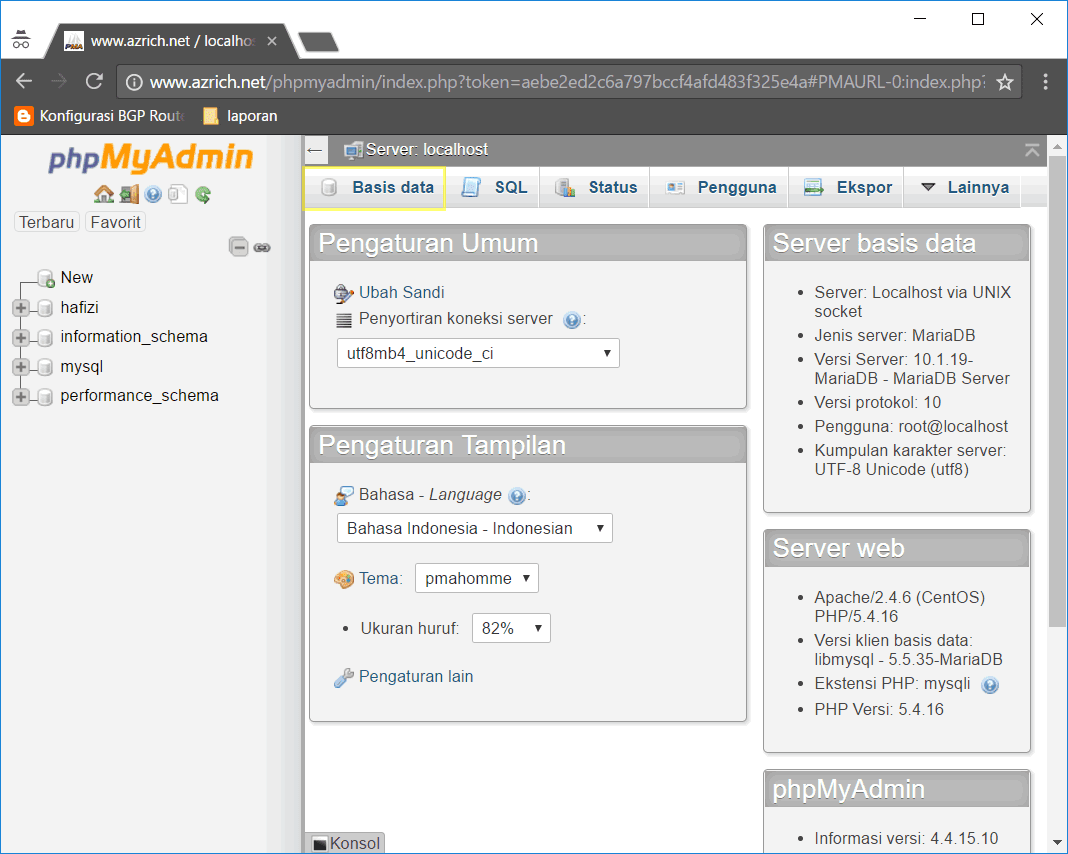LAB Centos 9.8 | MySQL | PhpMyAdmin
Assalamualaikum wr. wb.
Yoo kembali lagi dengan gw selaku admin blog ini :v. ya kesempatan kali ini ane ngelanjutin materi sebelumnya yaitu Database pada MySQL. Dan dibagian ini tentang konfigurasi phpmyadmin. yup lanjut saja ke teori, topologi, dan konfigurasi :v
phpMyAdmin adalah perangkat lunak bebas yang ditulis dalam bahasa pemrograman PHP yang digunakan untuk menangani administrasi MySQL melalui Jejaring Jagat Jembar (World Wide Web). phpMyAdmin mendukung berbagai operasi MySQL, diantaranya (mengelola basis data, tabel-tabel, bidang (fields), relasi (relations), indeks, pengguna (users), perizinan (permissions), dan lain-lain)
Cukup singkat Teorinya maka lanjut ke topologinya
Yang dibutuhkan pada Lab ini yaitu :
- Web Server Apache
- DNS
- MySql
Dan langsung ke Konfigurasinya
Server
1. Pertama install package php terlebih dahulu agar server dapat menampilkan file yang berformat php
"yum install php -y"
2.Install Epel repo, karna package phpMyAdmin terdapat disana, dan tidak ada pada repo default centos
"yum install epel-release -y"
3. Kemudian install package phpMyAdmin, php-mysql dan php-mcrypt untuk mengenkripsi beberapa string
"yum --enablerepo=epel -y install phpMyAdmin php-mysql php-mcrypt"
4. Edit file konfigurasi phpMyADmin yang terletak di /etc/httpd/conf.d/
"nano /etc/httpd/conf.d/phpMyAdmin.conf"
Tambahkan IP dari Network mana yang dapat mengakses PhpMyAdmin. Tambahkan ip tersebut pada baris Require ip di kolom Directory /usr/shre/phpMyAdmin dan Directory /usr/shre/phpMyAdmin/setup/
5. Restart service apache

Verif
1. Akses phpmyadmin pada web browser client dengan cara mengetikan nama domain pada kolom address bar kemudian dibelakangnya diikuti dengan /phpmyadmin
Maka akan terbuka halaman login dari phpMyAdmin.. Login dengan user yang ada, pada contoh ini saya menggunakan user root beserta passwordnya
2. Jika sudah login maka kita bisa konfigurasi lewat web tanpa konfigurasi lewat command line. kan cape :v. lalu kita lihat ke database dengan klik dibagian basis data yang sesuai digambar
3. Dan dibagian basis data ada database yang sudah dibuat pada lab sebelumnya
Yak cukup sekian Terimakasih
Wassalamualaikum wr.wb.